Biến Pi Raspberry của bạn thành Hệ thống Hi-Fi với RuneAudio
RuneAudio mô tả chính nó như là "phần mềm miễn phí và mã nguồn mở biến phần cứng nhúng thành máy nghe nhạc Hi-Fi." Bằng cách cài đặt RuneAudio trên Raspberry Pi, bạn biến nó thành một trung tâm truyền thông Hi-Fi có khả năng chơi nhạc từ nhiều nguồn.
Bạn có thể kiểm soát Rune từ bất kỳ thiết bị nào. Nó thiết lập máy chủ web riêng cho phép bạn truy cập vào giao diện người dùng trên mạng cục bộ của bạn. Bạn có thể mở trình duyệt hoặc kết nối với ứng dụng miễn phí và điều khiển hệ thống Hi-Fi của mình.
Những gì bạn cần
Có một vài điều mà bạn sẽ cần phải thiết lập. Không có gì ở đây là quá bình thường.
- Raspberry Pi (1, 2 hoặc 3)
- Thẻ SD hoặc MicroSD (tùy thuộc vào Pi của bạn)
- Nguồn cung cấp cho Pi
- Một cách để kết nối Pi của bạn với mạng của bạn
- Đầu đọc thẻ SD
- Máy tính (mọi hệ điều hành sẽ hoạt động)
- Diễn giả
- DAC (tùy chọn)
- Ổ cứng ngoài / Nguồn nhạc
Tải xuống Rune
Khi bạn đã sẵn sàng, bạn có thể truy cập trang web RuneAudio và tải xuống phiên bản phần mềm phù hợp cho Raspberry Pi của bạn.

Quá trình tải xuống sẽ bị nén, vì vậy hãy sử dụng bất kỳ chương trình lưu trữ nào bạn chọn để giải nén hình ảnh. Thông thường, nó sẽ là tùy chọn mặc định khi bạn nhấp để tải xuống. Mục tiêu của bạn là để có được phần mở rộng xuống chỉ .img.
Flash Thẻ SD của bạn
Để sử dụng RuneAudio, bạn cần phải flash tệp hình ảnh mà bạn vừa tải xuống thẻ SD của mình. Kết nối đầu đọc thẻ SD với máy tính của bạn (nếu bạn phải) và lắp thẻ của bạn. Hãy chắc chắn rằng không có gì bạn muốn lưu trên đó bởi vì nó sẽ bị xóa hoàn toàn.
Phần tiếp theo phụ thuộc vào hệ điều hành bạn đang sử dụng.
các cửa sổ
Windows không có bất kỳ tiện ích đĩa tuyệt vời nào được tích hợp sẵn, vì vậy bạn phải tải xuống một. Nếu bạn có sở thích, hãy sử dụng nó. Nếu không, bạn có thể chọn Win32DiskWriter. Nó hoàn toàn miễn phí và dễ sử dụng.
Mở Win32DiskWriter sau khi cài đặt. Chọn vị trí tệp hình ảnh của bạn và ổ đĩa nơi thẻ SD của bạn được tải, sau đó nhấp vào “Viết”.
Linux
Cách dễ nhất để flash hình ảnh trên Linux bằng dòng lệnh. Mở một thiết bị đầu cuối. Tìm hiểu xem hệ thống của bạn đã lắp thẻ nhớ ở đâu. Nó rất dễ dàng để kiểm tra bằng cách chạy gparted . Chỉ cần tìm mục nhập khớp với thẻ hoặc bạn có thể liệt kê thư mục “/ dev /” và tìm kiếm mục nhập mới tại đó. Nó có xu hướng là mmcblk0 .
Thay đổi thư mục để tải xuống của bạn, sau đó sử dụng dd để sao chép hình ảnh dưới dạng gốc hoặc với sudo.
sudo dd if = "RuneAudio_rpi_0.3-beta_20141029_2GB.img" của = "/ dev / mmcblk0" bs = 8 triệu
"If" nên được đặt thành vị trí của tệp hình ảnh. "Of" là vị trí của thẻ SD. Đảm bảo rằng bạn nhận được giá trị “của” đúng. Nó sẽ xóa bất cứ ổ đĩa nào nó chỉ vào.
Thiết lập phần cứng của bạn
Bây giờ bạn có thể đặt tất cả các mảnh lại với nhau. Tháo thẻ SD ra khỏi máy tính và đặt nó vào Raspberry Pi. Kết nối Pi với bộ định tuyến của bạn. Rune không yêu cầu màn hình, bàn phím hoặc chuột cho Pi. Bạn nên kết nối loa, DAC và ổ cứng ngoài (nếu bạn có) ngay bây giờ. Bạn có thể kiểm soát mọi thứ trên mạng của mình. Với thẻ được lắp và Pi được kết nối, hãy cắm nó vào.
Phần mềm RuneAudio sẽ tự thiết lập chính nó. Bạn không phải làm gì cả. Chỉ cần đợi cho Rune tự thiết lập. Sẽ mất vài phút, vì vậy hãy đợi khoảng 15 phút để chắc chắn rằng nó đã được thiết lập xong trước khi bạn làm bất cứ điều gì.
Sau khi chờ, mở trình duyệt web trên máy tính của bạn. Có một vài cách để truy cập vào giao diện người dùng RuneAudio. Bạn có thể thử “http: // runeaudio” hoặc “http: //runeaudio.local.” Tùy thuộc vào hệ điều hành và mạng của bạn, chúng có thể hoạt động.
Nếu không, nhập địa chỉ IP của Raspberry Pi sẽ. Bạn có thể kiểm tra điều đó trên bộ định tuyến của mình hoặc bạn có thể sử dụng bất kỳ số lượng công cụ tìm kiếm mạng nào. Khi bạn có, hãy nhập nó vào trình duyệt của bạn. RuneUI sẽ hiển thị.
Nhảy trên RuneUI
RuneUI là giao diện mặc định để điều khiển RuneAudio. Nó có tất cả các điều khiển mà bạn cần để quản lý phát lại nhạc và thư viện của bạn.

Trước tiên, bạn cần thiết lập thư viện của mình. Nhấp vào menu ở trên cùng bên phải và chọn “Bộ nhớ”. Chọn vị trí bạn lưu trữ nhạc của mình. Một ổ đĩa USB là khá đơn giản. Nếu bạn đang sử dụng một ổ đĩa mạng, nó đòi hỏi một chút công việc.

Thiết lập ổ đĩa được nối mạng yêu cầu bạn nhập thông tin kết nối cho ổ lưu trữ nhạc của bạn. Đảm bảo rằng bạn chọn đúng loại chia sẻ mạng và thư mục chính xác. Rune sẽ lưu tất cả các tệp trong đường dẫn đến thư viện của bạn, ngay cả khi chúng không phải là âm nhạc.
Khi bạn đã thêm nhạc xong, hãy nhấp vào liên kết để xây dựng lại thư viện MPD của bạn. RuneAudio sẽ thêm bộ sưu tập nhạc của bạn.

Nếu bạn định sử dụng điện thoại làm bộ điều khiển, bạn nên xem các cài đặt MPD trong menu. Rune sử dụng cài đặt MPD để kết nối với các ứng dụng trên điện thoại của bạn như MPDroid.

Hãy thoải mái khám phá bất kỳ cài đặt nào khác trong menu RuneUI, nhưng không có cài đặt nào trong số đó sắp xếp theo cách bạn đang phát nhạc.

Nhấp vào tab "Thư viện" ở cuối màn hình của bạn. Bạn sẽ thấy các thư mục mà bạn đã thêm vào. Khi bạn tìm thấy một bài hát mà bạn muốn chơi, bạn có thể nhấp vào menu ở bên phải của tiêu đề. Nó cho phép bạn xếp hàng bài hát. Bạn cũng có thể bắt đầu chơi nó. Hàng đợi bạn tạo hoạt động như một danh sách phát tạm thời. Bạn cũng có thể lưu danh sách phát đó cho sau này.

Chơi nhạc rất đơn giản thông qua RuneUI. Giao diện rất đơn giản và nổi bật với album nghệ thuật của bài hát hiện đang phát. RuneAudio tự động tìm nạp nó.
Có rất nhiều thứ bạn có thể làm với Rune. Nếu bạn kết nối nó với một DAC và một hệ thống âm thanh tuyệt vời, bạn sẽ thấy chất lượng. Thêm vào đó, giao diện và kết nối mà RuneAudio cung cấp làm cho nó trở thành một giải pháp cực kỳ tiện lợi.




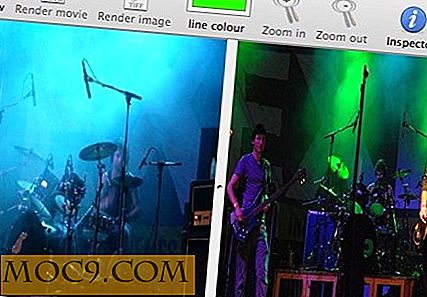

![Cách tạo bản sao ảnh và video trong iOS [Mẹo nhanh]](http://moc9.com/img/quickly-create-duplicates-step-1.jpg)
